


IT TOOLS是为开发人员度身打造的一套便捷在线工具。它提供全面功能,使开发者能以更高效方式完成任务。傲人的用户体验确保用户愉悦使用工具,获得卓越成果。经由IT TOOLS,开发人员能轻松应对各类技术挑战,享受工作中的便利与灵活。此次,我们将以Docker方式将IT TOOLS部署至个人服务器,畅享快捷的访问与使用体验。
相关地址
GitHub 地址:://github.com/CorentinTh/it-tools
官方Demo:://it-tools.tech/
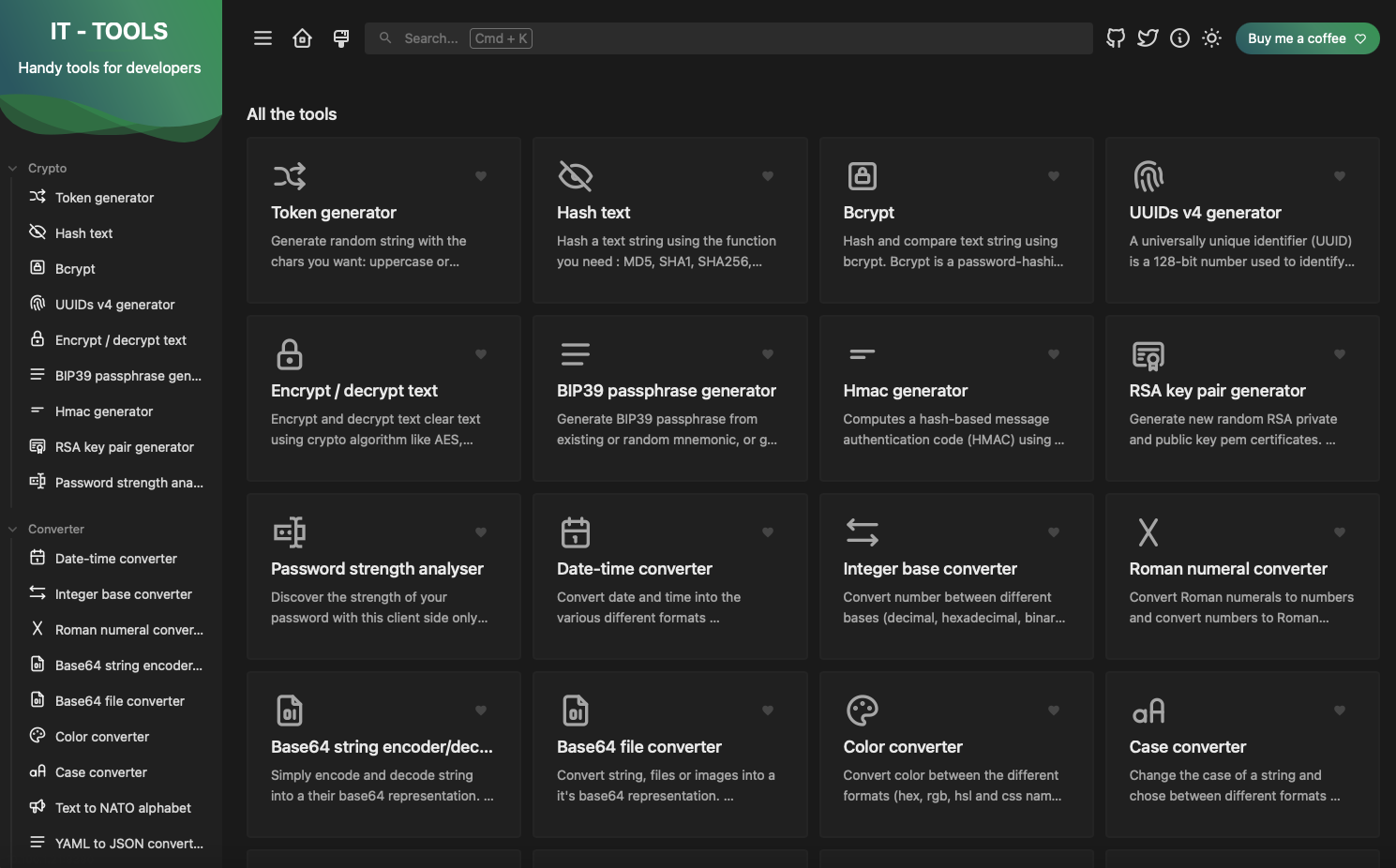
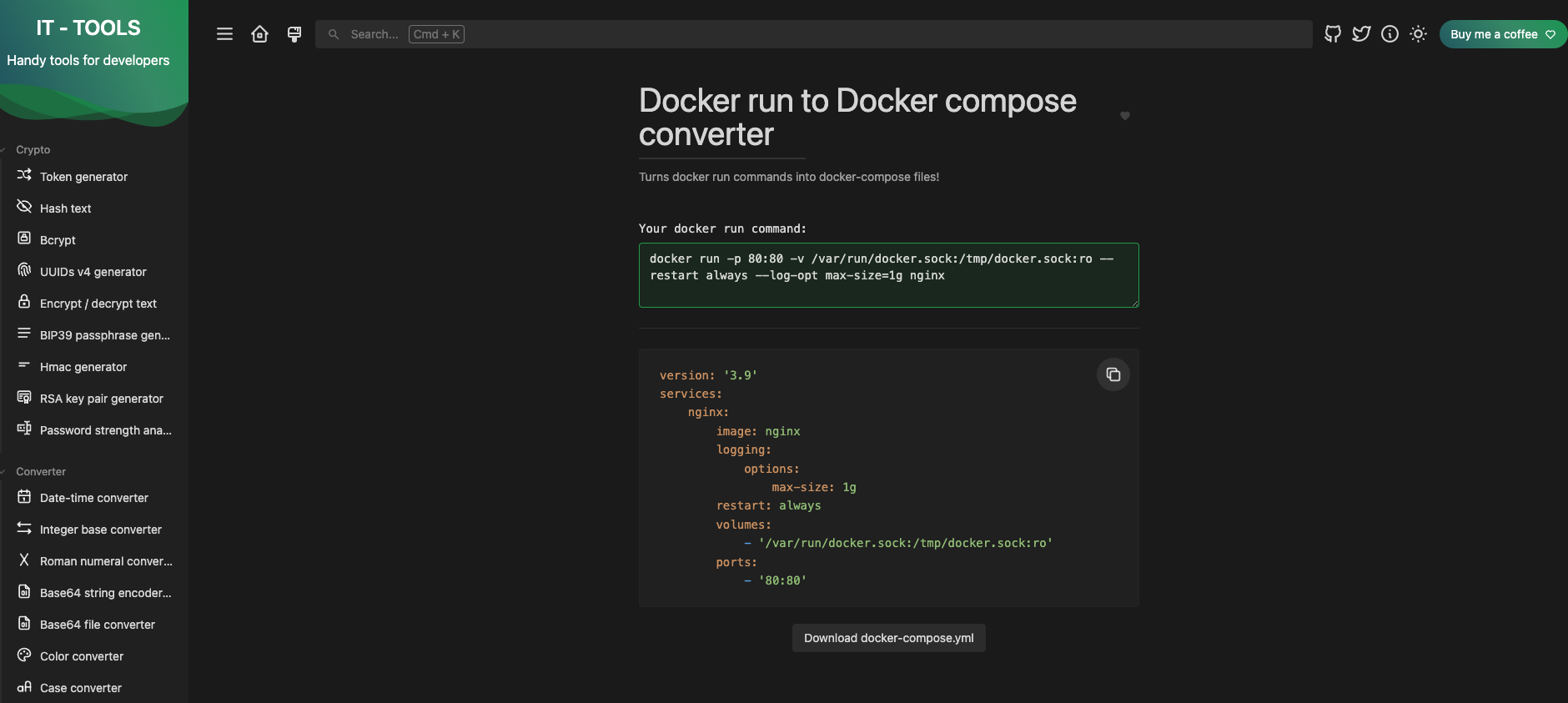
· 服务器:本次视频采用的是本地搭建,在服务器上搭建方法基本一致。大家可根据需求进行选择
· 系统:Debian 11
· 安装好 Docker、Docker-compose
开始前服务器提前我们需要对服务器的环境进行一定的配置,以确保能够正常部署。
开始前我们需要升级一下系统并且安装wget curl sudo vim git 工具。
sudo -i # 切换到root用户
apt update -y # 升级packages
apt install wget curl sudo vim git -y # Debian系统比较干净,安装常用的软件
注意:VPS 的内存如果过小,建议设置一下 SWAP,一般为内存的 1-1.5 倍即可,可以让系统运行更流畅!
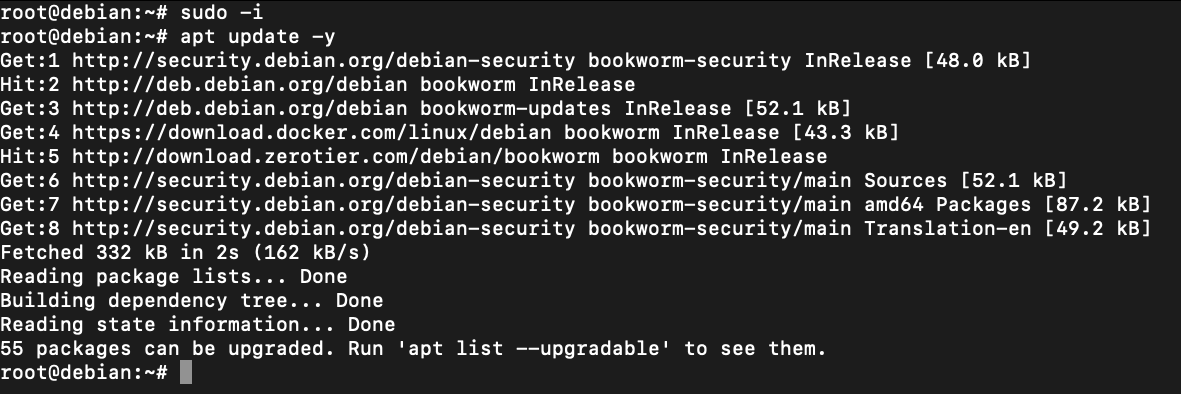
设置 SWAP 可以用脚本:
wget -O box.sh https://raw.githubusercontent.com/BlueSkyXN/SKY-BOX/main/box.sh && chmod +x box.sh && clear && ./box.sh
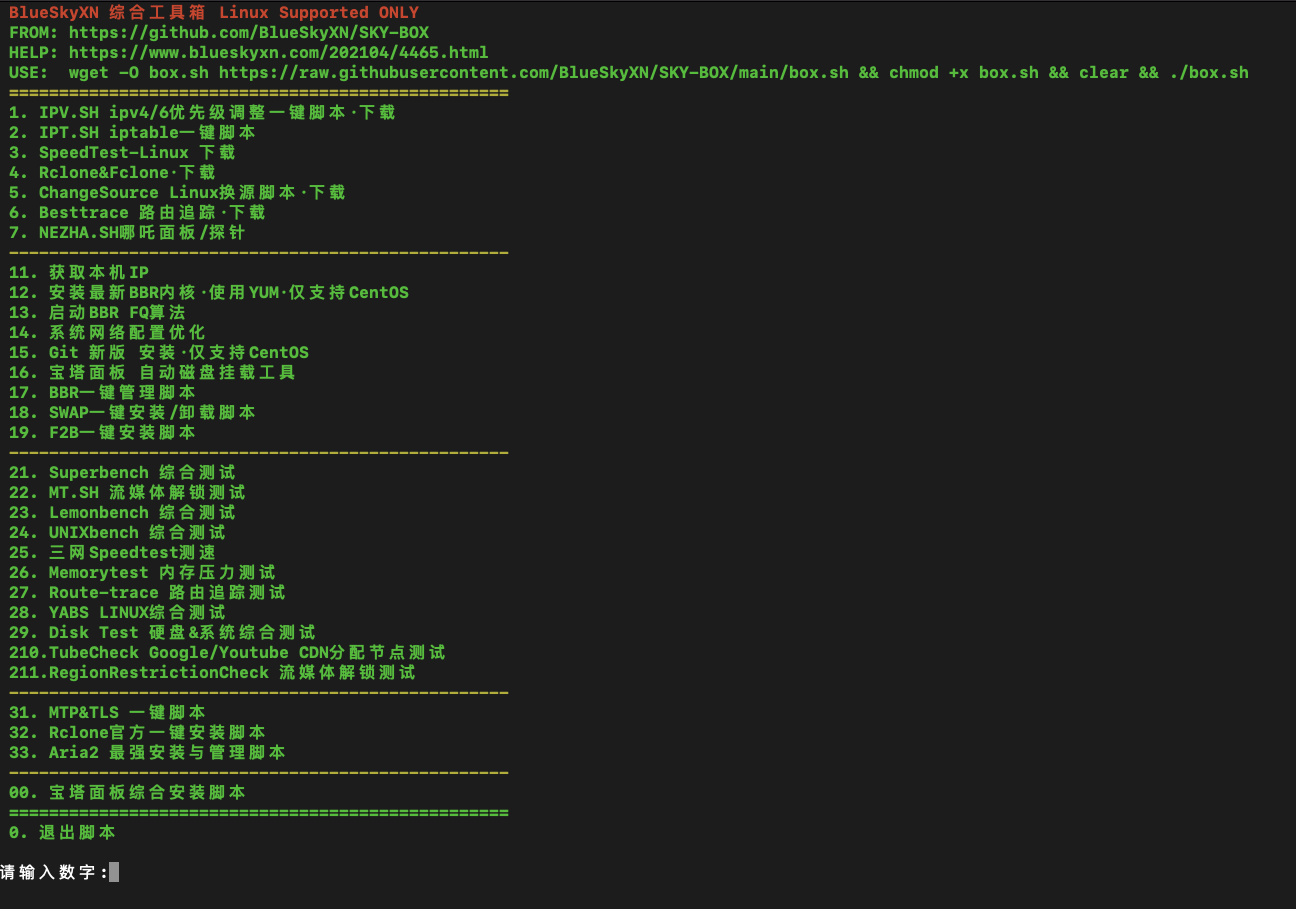
然后选择SWAP对应的数字:18
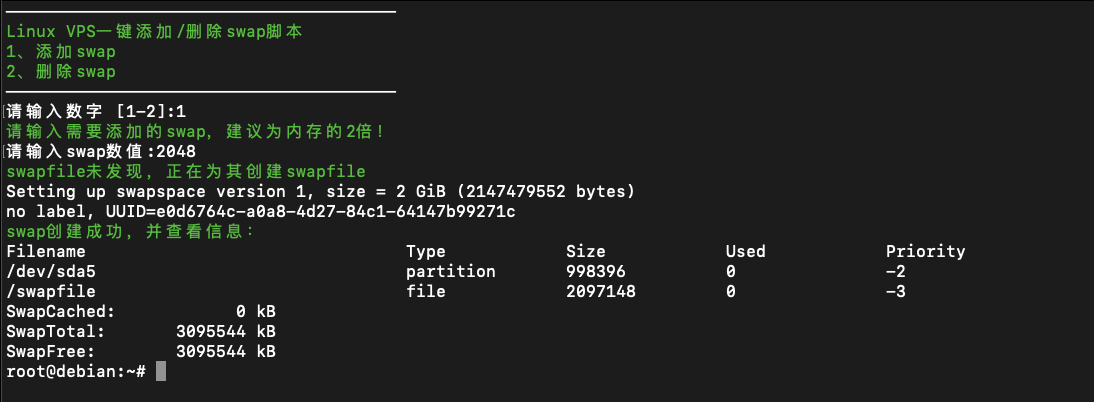
安装Docker、Docker-compose如果需要大家可参考《Docker搭建》、《Docker-compose部署》系列教程。这里就不展开讲解,大家可自行查看相关教程。
确保部署IT TOOLS的端口未被占用,这里使用8380端口。使用以下命令查看是否被占用:
lsof -i:8380 #查看8380端口是否被占用,如果被占用,重新自定义一个端口
如果什么也没有出现,表示未被占用。我们就可以开始接下来的操作。如果出现
-bash: lsof: command not found
表示,当前系统未安装lsof工具。使用
apt install lsof #安装lsof
最后,再确认服务器的防火墙状态是否开启端口,这里大家根据自家的服务商进行设置,每个供应商的设置方法不同,允许IT TOOLS的端口通过即可。
创建一个安装的目录,这里大家可以根据实际情况进行创建。教程只做参考。
sudo -i
mkdir -p /root/data/docker_data/it-tools
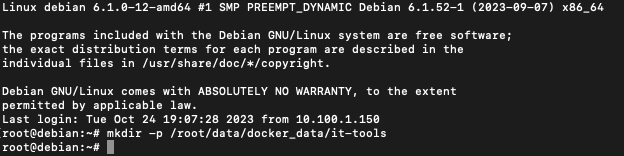
完成后进入该目录
cd /root/data/docker_data/it-tools

演示使用的是docker-compose 安装方法,大家需要使用dockek run安装可以使用工具自行转换。首先创建一个docker-compose.yml 文件。演示使用的是vi工具,可以自行进行更换自己熟悉的编辑器。
![]()
vim docker-compose.yml
复制安装命令到编辑器中,可以直接将以下内容复制到vi编辑器中。大家可以根据实际情况更改配置。也可以直接进行安装
version: '3.3'
services:
it-tools:
container_name: it-tools
restart: unless-stopped #设置容器“除非停止,否则自动启动”
ports:
- '8380:80' #8380可以修改成服务器上未使用过的其他端口
image: 'corentinth/it-tools:latest'
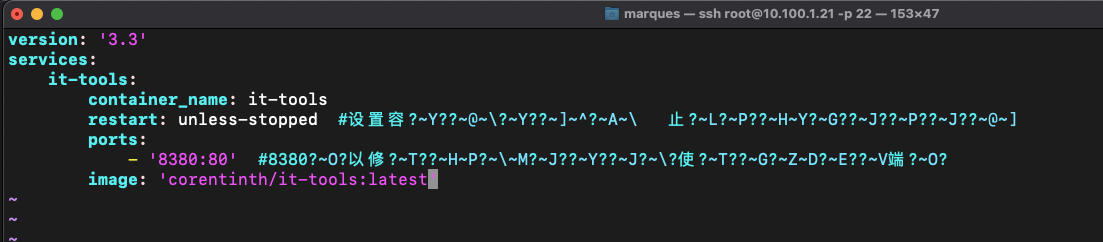
完成后进行保存退出即可,vi编辑器按一下 esc,然后:wq 保存退出即可。接下来使用docker-compose 部署IT TOOLS
docker-compose up -d

安装完成可看到以下界面:
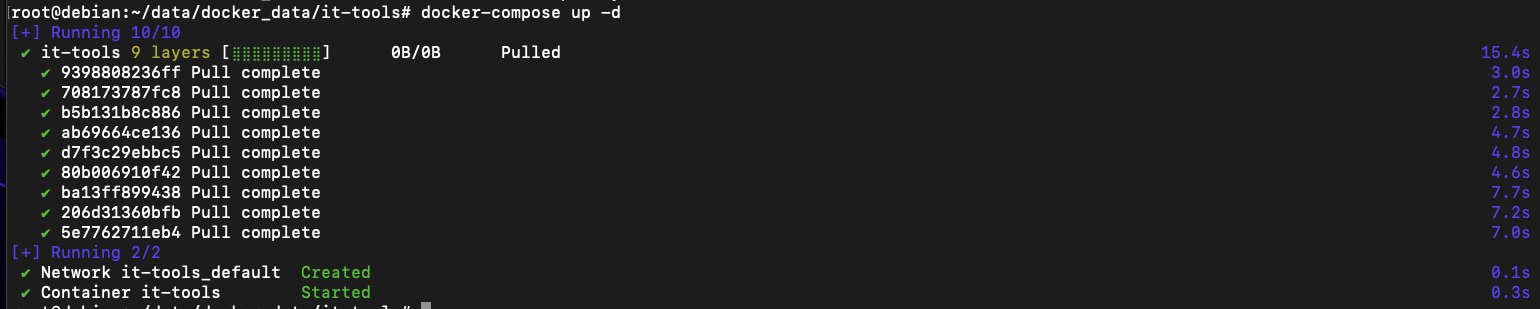
访问与测试
部署完成后,即可通过http://ip:8380 访问。
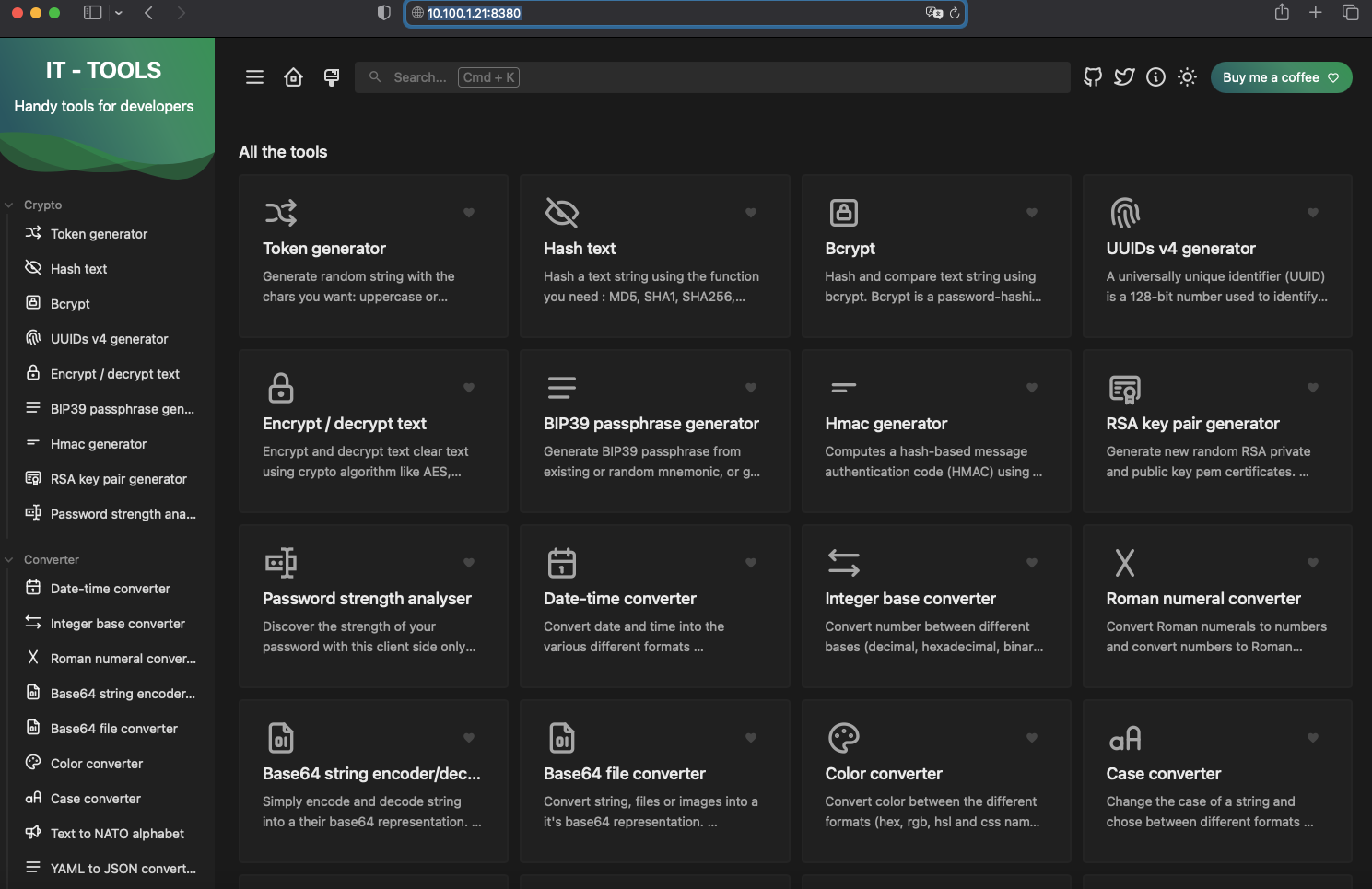
最后,我们可以通过设置反向代理通过域名访问,具体方法大家可以参考Nginx反向代理教程。感谢大家的观看,谢谢。
今天的分享就到这里啦,EBYTE每一天都致力于更好的助力物联化、智能化、自动化的发展,提升资源利用率,更多产品更多资料,感兴趣的小伙伴可以登录我们的亿佰特官网和企业公众号(微信号:cdebyte)进行了解,也可以直接拨打400电话咨询技术专员!
7 X 24 销售服务热线
4000-330-990深圳办事处柯经理:18218726658 北京办事处许经理:17692537861
常州办事处崔经理:15906110783 上海办事处周经理:17685308150
南京办事处葛经理:17626012283 杭州办事处戴经理:17512568697
武汉办事处石经理:18571355057 全国销售投诉电话:19934352316
业务邮箱:support@cdebyte.com
地址:四川省成都市高新西区西区大道199号B2、B5栋(前台座机:028-61543675)
©© 成都亿佰特电子科技有限公司【版权所有】 蜀ICP备13019384号-3






